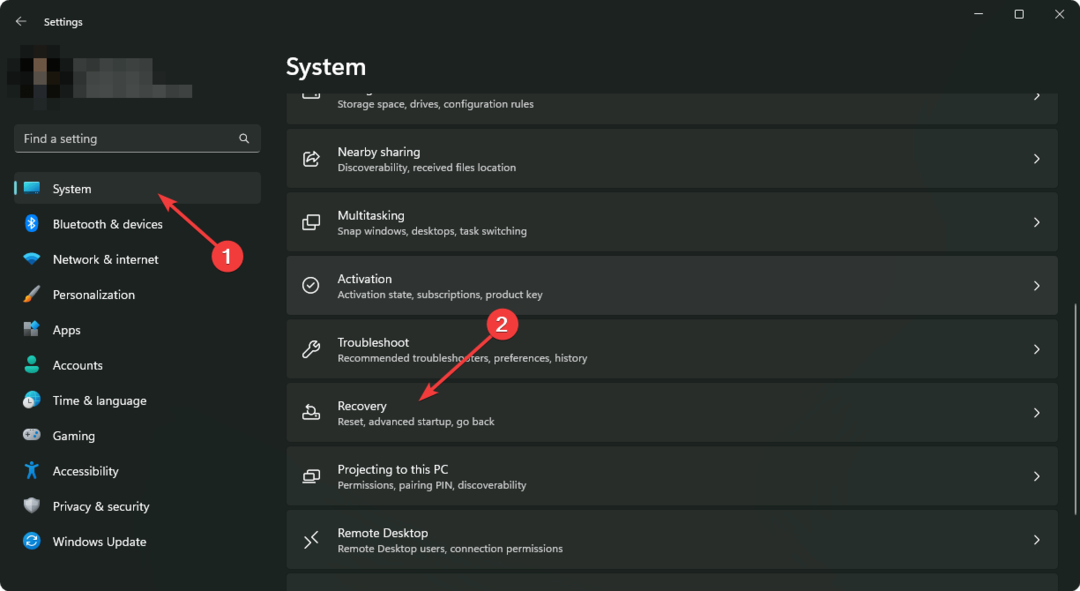Työskenteletkö eri aikavyöhykkeillä? Olemme turvassa.
- Microsoftilla on ominaisuus, jonka avulla voit lisätä kelloja Windows 11:een
- Voit lisätä enintään kaksi kelloa kalenterisi päälle tehtäväpalkista
- Voit myös lisätä emojit erottaaksesi ne.
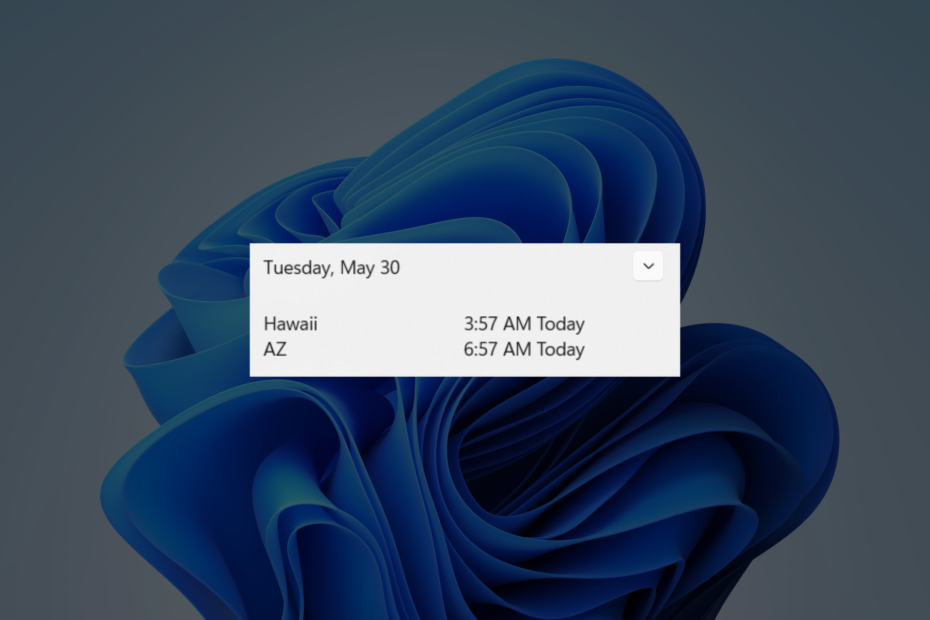
XASENNA NAPSAUTTAMALLA LATAA TIEDOSTOA
- Lataa Restoro PC Repair Tool joka tulee Patented Technologiesin mukana (patentti saatavilla tässä).
- Klikkaus Aloita skannaus löytääksesi Windows-ongelmia, jotka voivat aiheuttaa tietokoneongelmia.
- Klikkaus Korjaa kaikki korjataksesi tietokoneesi turvallisuuteen ja suorituskykyyn vaikuttavia ongelmia.
- Restoron on ladannut 0 lukijat tässä kuussa.
Joskus sinun on tarkistettava kellonaika muualla maailmassa, varsinkin jos työskentelet eri maissa asuvien ihmisten kanssa. Onneksi Windows 11:ssä on ominaisuus, jonka avulla voit lisätä kelloja työpöydällesi.
Hallitsetpa kansainvälisiä projekteja, suunnittelet tapaamisia tai vain pidät yhteyttä ystäviin ja perheeseen ympäri maailmaa, Windows 11 tekee synkronoinnin pysymisestä helpompaa kuin koskaan. Takana ovat ne ajat, jolloin aikaerot laskettiin henkisesti tai vaihdettiin useiden ajanottosovellusten välillä. Tämän ominaisuuden ansiosta Windows 11 tarjoaa virtaviivaisen ratkaisun ajan hallintaan kaikkialla maailmassa.
Kun se on vaihdettu, voit nähdä lisäkellot näkyvän kalenterisi päällä tehtäväpalkista. Voit myös vapaasti muokata niitä haluamallasi tavalla – lisää Eiffel-tornin emoji Ranskalle (GMT+2). Tai Japanin lippu Tokioon (GMT+9)? Päätös on sinun.
Tämän yksinkertaisen oppaan avulla voit lisätä kelloja Windows 11 -työpöydällesi.
Kuinka lisätä kelloja Windows 11:een
1. Avaa Asetukset-sovellus.
2. Mene Aika & kieli ➜ Treffiaika.
3. Vieritä alas ja napsauta Lisäkellot.

4. Napsauta kytkintä, joka sanoo Näytä tämä kello jotta se ilmestyisi.
5. Valitse haluamasi aikavyöhyke ja voit myös nimetä sen uudelleen hymiöillä.
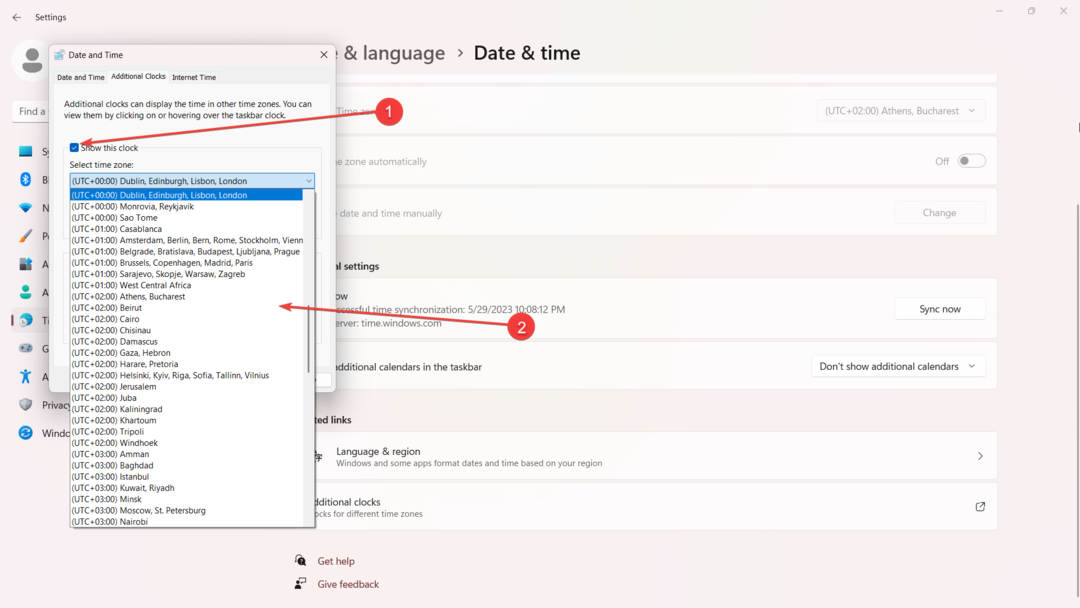
6. Klikkaus Käytä ja OK.
Siitä puheen ollen, siinä on myös ominaisuus, jonka avulla voit näyttää sekunteja kellossasi, joka alkoi ottaa käyttöön KB5023780 päivitys maaliskuussa 2023. Olemme raportoineet myös muista ominaisuuksia ja korjauksia joka tuli päivityksen mukana. Kannattaa tutustua.
Mitä mieltä olet ominaisuudesta lisätä kelloja Windows 11:een? Oletko kokeillut sitä? Kerro meille kommenteissa!
Onko sinulla edelleen ongelmia? Korjaa ne tällä työkalulla:
Sponsoroitu
Jos yllä olevat neuvot eivät ratkaisseet ongelmaasi, tietokoneessasi saattaa esiintyä syvempiä Windows-ongelmia. Suosittelemme lataamalla tämän tietokoneen korjaustyökalun (arvioitu erinomaiseksi TrustPilot.com-sivustolla) käsitelläksesi niitä helposti. Napsauta asennuksen jälkeen Aloita skannaus -painiketta ja paina sitten Korjaa kaikki.